win7怎么设置自动关机,如何设置电脑自动关机?WIN7系统

win7怎么设置自动关机目录
win7电脑定时每天关机怎么设置

有时候我们需要电脑自动关机,以防看着电影或电视呼呼睡着了。
这里小编和大家分享一下windows7系统设置定时关机的方法,目前已有很多人分享过设置定时关机的各种不同方法,但我这个方法在win7系统里是十分方便好用的,因为win7系统没有自带的定时关机软件,如果去网站上下载比较麻烦,有的还收费或有病毒,而此法只要通过win7系统就能轻松搞定。
只是需要大家动手一步步设置,熟练了就更便捷了。
那就请看小编给大家分享的具体步骤吧! 这是设置完成后的显示。
步骤/方法1. 点击电脑屏幕左下角的开始按钮,在所有程序里依次选择选择附件---系统工具,然后单击打开任务计划程序。
2. 点击打开任务计划程序后,在最右边的操作框里选择创建基本任务,然后在创建基本任务对话框的名称一栏里填写定时关机,然后点击下一步。
3. 在写完名称点击下一步后,会出现任务触发器对话框,你可以根据自己的需要选择定时关机的开始时间。
举例来说如果选择每天,即每天都要定时关机;选择每周,即每周某一天或几天会定时关机,以此类推。
选择好了点击下一步。
这里小编选择每天。
4. 接下来会出现每日的对话框,你可以输入你想定时关机的时间以及每隔几天定时关机。
注意开始时间就是现在设置的时间,不用更改。
5. 输完时间点击下一步,会出现启动程序对话框,需要浏览找出或直接输入 C:\Windows\System32\shutdown.exe 这个程序。
在添加参数后面的框中输入 -s (即关机命令)6. 点击下一步后,出现完成提示的摘要对话框,在仔细核对一下名称、触发器、操作等信息。
7. 可以勾选摘要对话框最下面的当单击完成时。
。
。
。
。
。
,点击完成后会出现定时关机属性。
在这里可以更改名称、位置、用户等。
定时关机程序到这里基本设置完了。
8. 在计划任务库中可以查看到你添加的任务,如果想更改定时关机时间可以删除定时关机的任务,再根据自己的需要重新设置即可。
下图中蓝色条框就是定时关机任务,想删除右击定时关机选删除即可。
如何设置电脑自动关机?WIN7系统
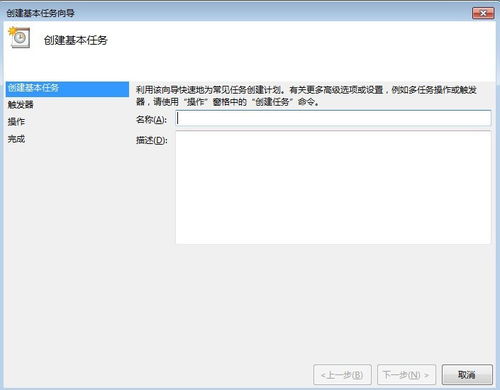
和xp一样 开始-运行 输入 Shutdown.exe -s -t 3600 (1小时)(时间可以自己调节)
(修改 3600 这个数字就可以 调节关机时间
win7怎样设置定时关机?

设置定时关机的几个步骤【所有程序】--【附件】,在附件中的【系统工具】中找到【任务计划程序】并打开; 在右边的操作中选择【创建基本任务】,你可以在【任务名称】中填写你想填的名字,我这里填写的是"定时关机"; 选择任务执行时间,对于每天都要定时关机的可以选择"每天";对于每个星期中有几天不需要关机的可以选择"星期";至于"每月"不推荐选择,因为时间跨度太大了,一般人用不到这个功能。
我这选择的是"每天";在时间框里填写好定时关机时的时间;选择【启动程序】,输入:C:\Windows\System32\shutdown.exe,关键是要找到shutdown.exe,这个根据个人安装系统的位置而定,可以从浏览中找到。
然后,在添加参数中输入“-s”或者输入“-f -s”就可以了,-s:关机命令,-f:强制关闭正在运行的应用程序。
主意:双引号就不要输入了。
单击完成,出现主界面; 在计划任务库中可以查看到你添加的任务,还可以更改,删除选定的任务,更改时选择属性就可以了。
本文内容由互联网用户自发贡献,该文观点仅代表作者本人,并不代表电脑知识网立场。本站仅提供信息存储空间服务,不拥有所有权,不承担相关法律责任。如发现本站有涉嫌抄袭侵权/违法违规的内容(包括不限于图片和视频等),请邮件至379184938@qq.com 举报,一经查实,本站将立刻删除。
